- No painel, acesse Configs > Grupos de entrega > Adicionar Grupo de Entrega
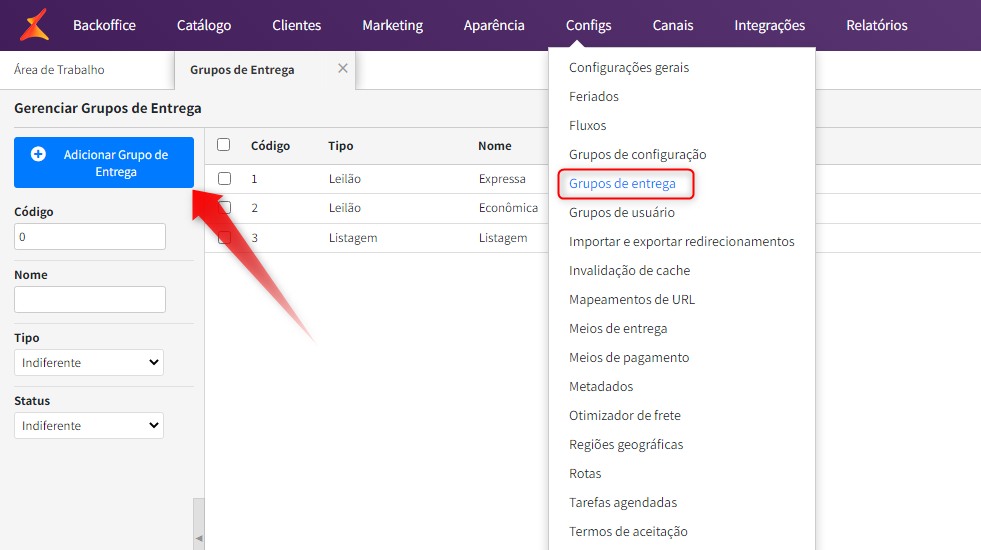
- Preencha os campos Nome e Alias (preenchido automaticamente, mas pode ser alterado)
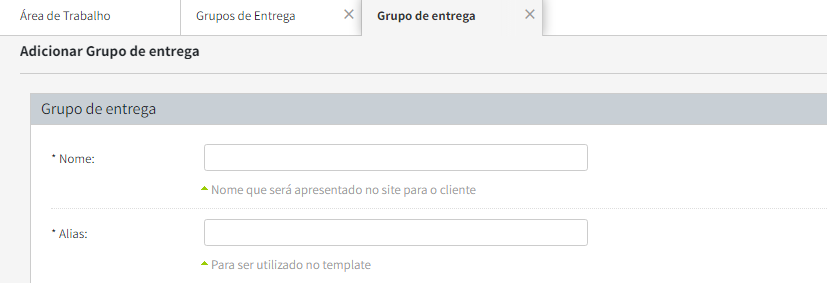
- Preencha os campos Descrição (opcional) com informações a serem exibidas na loja e marque o campo Status como ativo

- Definir quais meios de entrega participarão deste grupo de entrega.
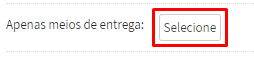
? Observação
Caso o campo Descrição seja preenchido, a exibição deste no front-end deverá ser prevista em layout.
? Dica
- A plataforma disponibiliza duas opções para a cotação de frete: listagem e leilão;
- Na cotação por listagem, são exibidas todas as formas de entrega disponíveis que atendem ao carrinho e ao CEP informado pelo cliente;
- Na cotação por leilão é exibida somente a forma de entrega que ganhar a cotação seguindo critério definido nas configurações.
- Para exibir todas as formas de entrega, selecione a opção Listagem no campo Tipo.
- No campo Ordenação da lista, selecione a ordenação desejada: a opção mais barata, com o melhor prazo ou por ordem alfabética:
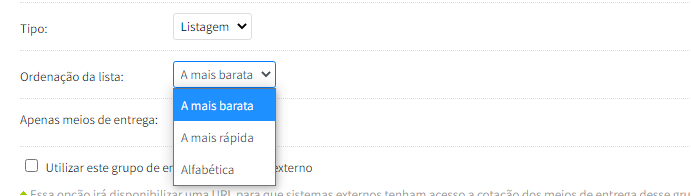
- Para cotação por leilão, selecione a opção Leilão no campo Tipo. No campo Exibir dados, selecione o que será exibido: a forma de entrega contemplada ou o grupo de entrega.
- Defina o critério do leilão no campo Forma de leilão: a opção mais barata, com o melhor prazo ou a primeira da ordem
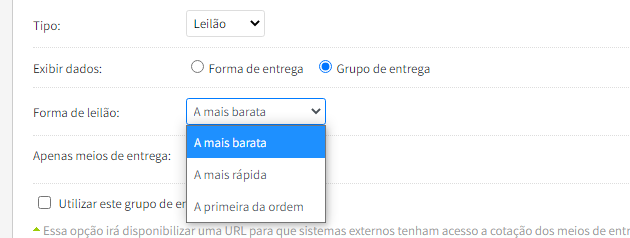
- Defina as formas de entrega que participarão do grupo no campo Apenas meios de entrega:

❗ Atenção
Todas as formas de entrega utilizadas na loja deverão ser incluídas no grupo de entrega, independente se for por listagem ou leilão. Formas de entrega não incluídas não serão disponibilizadas na loja.
- Caso alguma ferramenta externa precise acessar a cotação de frete, marque o campo “Utilizar este grupo de entrega para acesso externo”. Será exibida a URL disponível para cópia:
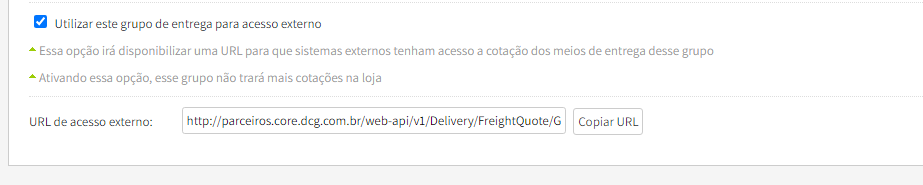
- Clique em Salvar ao finalizar as configurações:
